1、打开图片,(ctl+J)从新复制一层。如图

2、快捷键D,将前景色背景色恢复默认。点击菜单--滤镜-像素化--点状化。如图
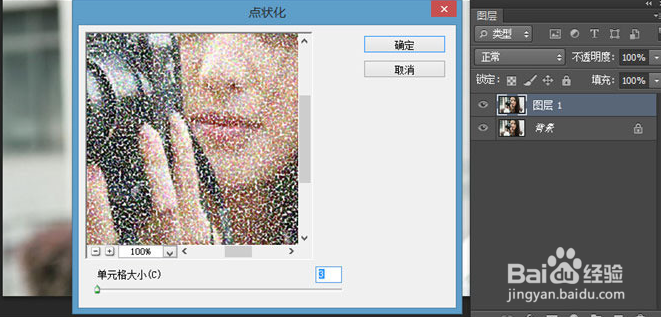

3、点击菜单-图像--调整--阈值。设置如图。
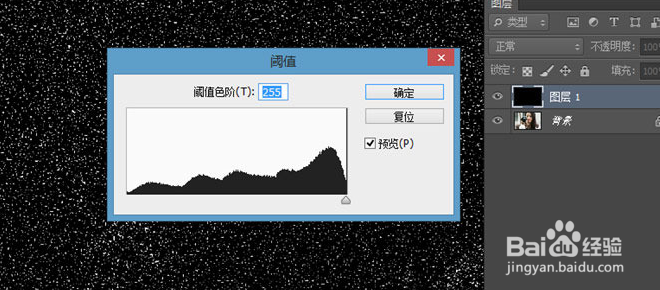
4、点击菜单-滤镜--模糊--动感模糊(注意模糊距离不要太大)。设置如图。
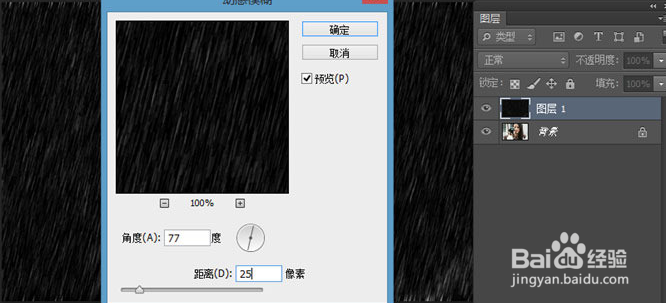
5、点击菜单-滤镜--锐化--锐化,执行2次。如图

6、将图层混合模式,改为滤色(滤色可将黑色去除)即可,显示最终效果。如图
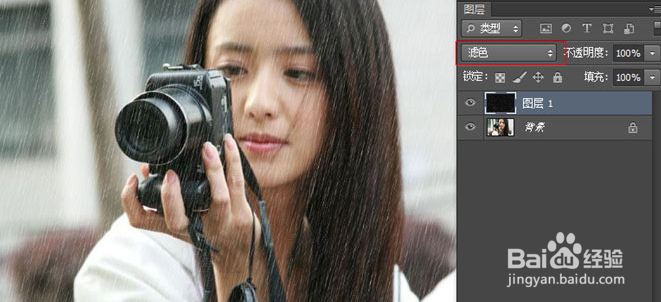
7、最终效果如下所示:

时间:2024-10-11 18:23:28
1、打开图片,(ctl+J)从新复制一层。如图

2、快捷键D,将前景色背景色恢复默认。点击菜单--滤镜-像素化--点状化。如图
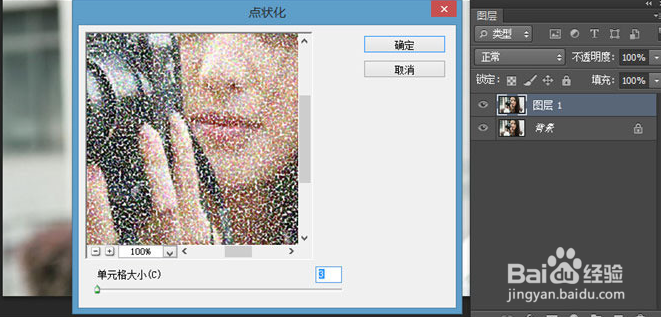

3、点击菜单-图像--调整--阈值。设置如图。
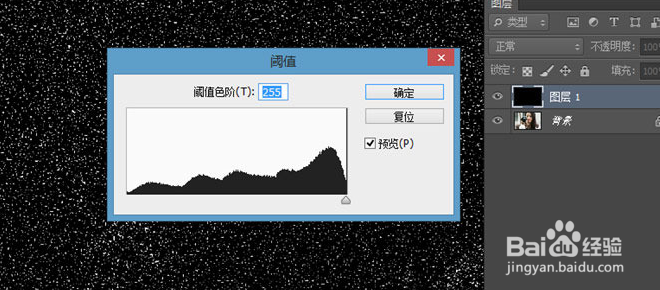
4、点击菜单-滤镜--模糊--动感模糊(注意模糊距离不要太大)。设置如图。
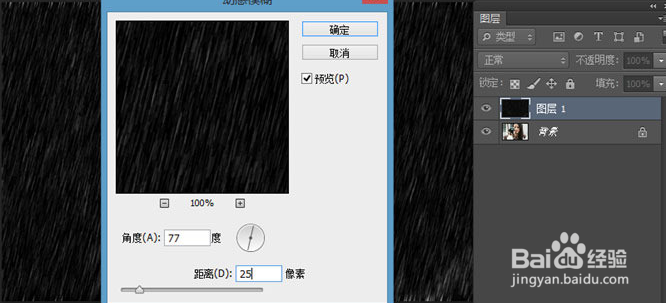
5、点击菜单-滤镜--锐化--锐化,执行2次。如图

6、将图层混合模式,改为滤色(滤色可将黑色去除)即可,显示最终效果。如图
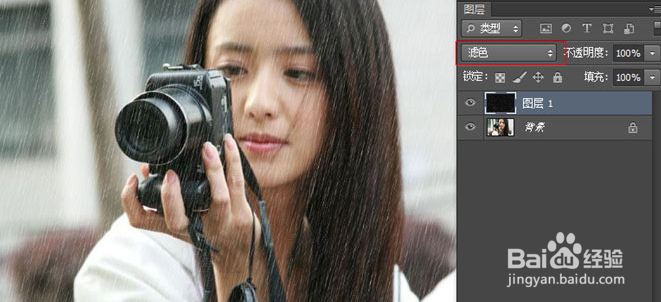
7、最终效果如下所示:

